MOD est un format de fichier vidéo qui est souvent utilisé par les appareils photos numériques de JVC, Panasonic et Canon. Même si les vidéos prises avec ces appareils utilisent une extension de fichier assez spécifique, elles n’ont pas beaucoup de différences avec les fichiers MPEG-2 les plus courants et peuvent être lues sur la majorité des PC et des Mac. Néanmoins, certains pourraient rencontrer des erreurs en essayant de lire des fichiers MOD.
Dans cet article, vous découvrirez un guide pratique (qui vous aidera à convertir des fichiers MOD en MP4 à l’aide de FonePaw Convertisseur Vidéo), un tableau de comparaison « MOD VS MP4 » ainsi que les réponses à des questions fréquentes.
# Comment convertir des fichiers MOD avec FonePaw Convertisseur Vidéo ?
Si vous avez FonePaw Convertisseur Vidéo (opens new window) en main, alors la conversion des vidéos MOD en MP4 sera un simple jeu d’enfant. Sachez que les convertisseurs de vidéos ne supportent pas tous le format MOD. Par contre, FonePaw Convertisseur Vidéo, lui, est capable de convertir ce format de fichier. En fait, il supporte un large éventail de format de fichiers média, parmi lequel vous retrouverez les formats MP4, MOV, WMV, MPG, MPEG, TS, MTS, etc. Vous pourrez donc convertir vos fichiers MOD en n’import quel autre format compatible avec vos appareils. La conversion par lots ainsi que l’accélération du processeur sont deux de ses fonctions qui vous permettront d’économiser du temps lors de la conversion.
Voici plus détails sur comment convertir des fichiers MOD en MP4 avec FonePaw Convertisseur Vidéo. Il ne vous suffira que de quelques clics pour réussir la conversion.
# Étape 1 : Installer le convertisseur MOD
Obtenez le pack d’installation du logiciel en cliquant sur le bouton ci-dessus, puis exécutez-le pour l’installer sur votre Windows ou Mac. Démarrez ensuite le programme afin de commencer les premiers pas vers la conversion.
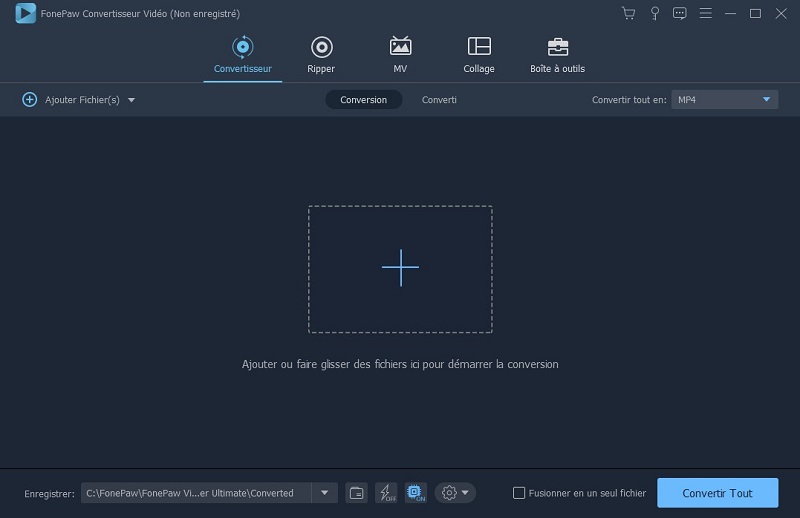
# Étape 2 : Importer les fichiers vidéo MOD
Sur l’interface principal du logiciel, cliquez sur le bouton « Ajouter Fichier(s) », puis importez les fichiers MOD dans le programme. Vous pouvez également y ajouter vos fichiers MOD avec un geste de glisser-déposer vers FonePaw Convertisseur Vidéo. Quand l’importation aura été réussi, vous verrez une liste des fichiers MOD dans la fenêtre principale.
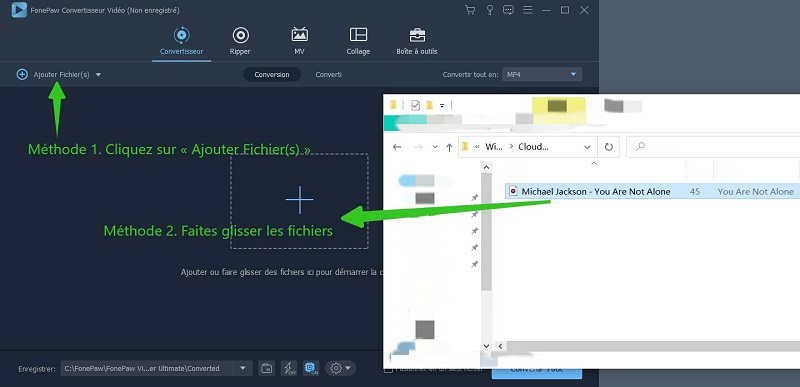
# Étape 3 : Choisir MP4 en tant que format de fichier de sortie
Allez dans les paramètres « Convertir tout en » > « Vidéo » > « MP4 ». De là, vous découvrirez de nombreux formats de vidéos MP4 avec différents encodages. Sélectionnez celui que vous voulez. Vous pouvez également directement choisir le modèle de l’appareil où vous voulez lire les fichiers MOD.
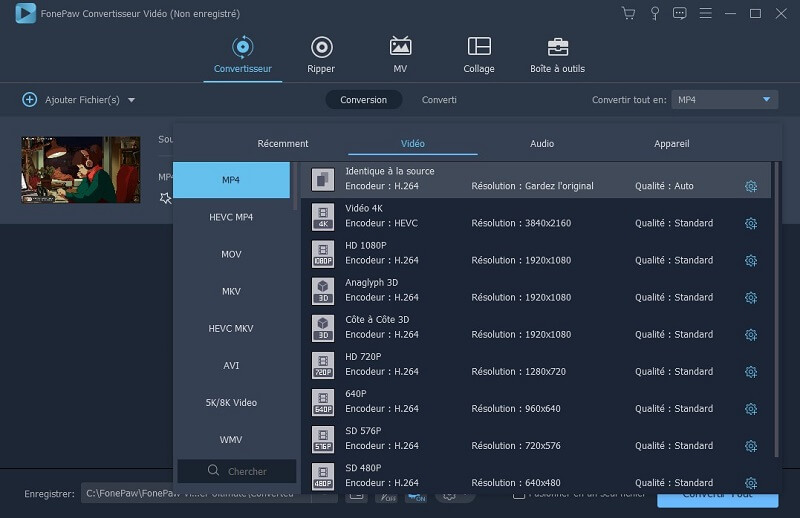
# Étape 4 : Procéder à la conversion
Lorsque vous aurez terminé toutes ces étapes, cliquez sur le bouton « Convertir tout » pour lancer le processus de conversion. Une nouvelle fenêtre s’affichera pour vous montrer la progression de la conversion. Vous pouvez laisser le programme finir le tout, tout seul, entre-temps vous pouvez vous occupez d’autres tâches.
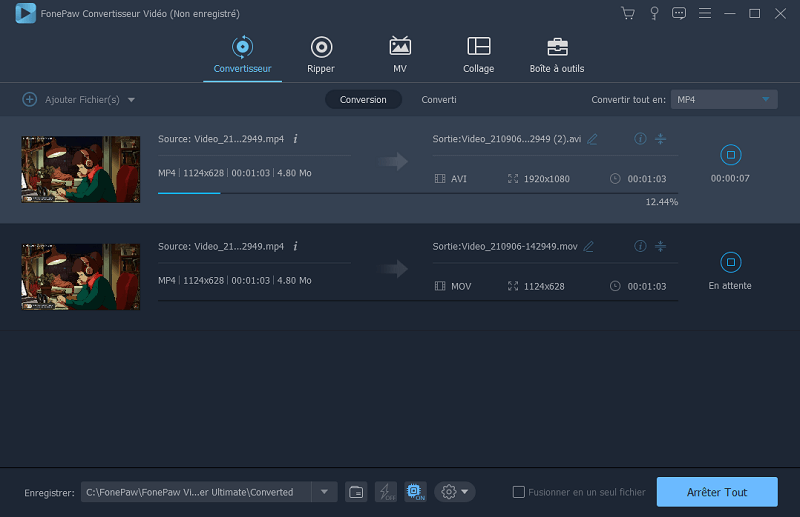
Les vidéos MOD ont toujours eu une haute définition. La préserveront-ils après la conversion ? Si vous utilisez FonePaw Convertisseur Vidéo, vous n’aurez pas besoin de vous inquiéter de ce problème, car il est capable de convertir des vidéos vers le format 4K MP4 sans aucune perte de qualité. N’est-ce pas là une superbe fonctionnalité ? Alors qu’attendez-vous encore ? Téléchargez le programme et essayez-le dès maintenant !
Tous les paramètres principaux ont bien été mentionnés ici, vous pouvez donc commencer à convertir vos vidéos. Cliquez donc sur le bouton « Convertir » et patientez jusqu’à la fin du processus. Lorsque la conversion sera achevée, le dossier où seront enregistrés les fichiers vidéo convertis s’ouvrira automatiquement.
- Articles populaires
- Solutions pour récupérer les fichiers disparus après la mise à jour Windows 10
- [3 Solutions] Comment activer un iPhone désactivé ?
- Impossible d'importer des photos iPhone vers un PC (Windows 10/8/7)
- Comment capturer l'écran sur un ordinateur portable HP (Windows 7/8/10)
- 3 Méthodes pour capturer l'écran avec son interne sur Mac












